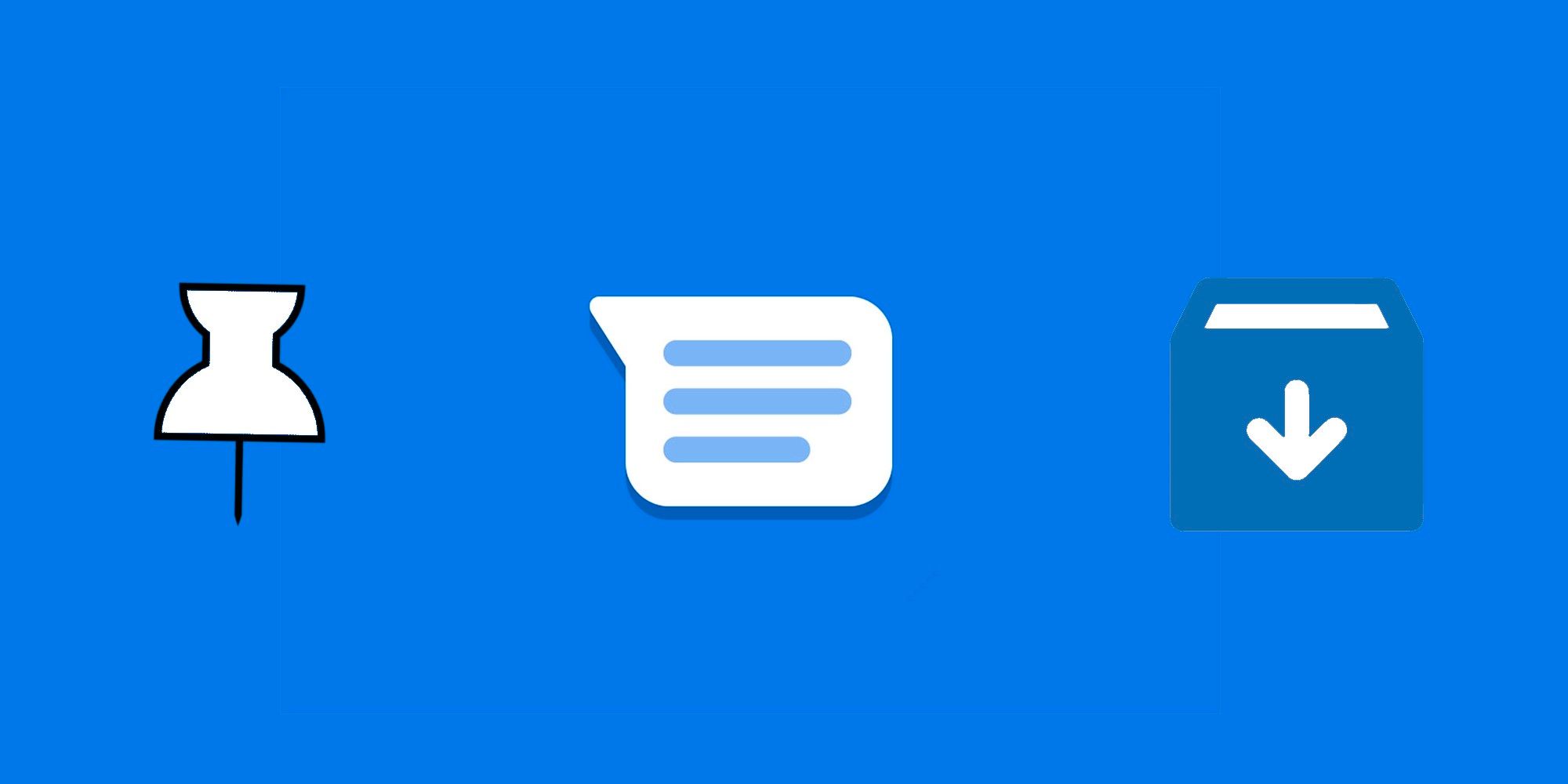Google Messages permite a los usuarios anclar conversaciones en la parte superior para facilitar el acceso. También permite archivar conversaciones para despejar la bandeja de entrada.
La aplicación Google Messages ofrece varias funciones útiles, y entre ellas está la capacidad de anclar conversaciones importantes o archivar las que ya no son importantes. Google Messages no solo es útil para enviar y recibir mensajes SMS, también funciona como una aplicación de chat como WhatsApp y Telegram, gracias a la mensajería RCS que permite intercambiar mensajes de texto y multimedia a través de una conexión a Internet. También tiene soporte para encriptación de extremo a extremo y chats grupales.
Google agrega constantemente nuevas funciones a la aplicación Google Messages para mejorar la experiencia del usuario. Permite a los usuarios programar mensajes e incluso establecer recordatorios para un mensaje en particular. Si bien muchos fabricantes de teléfonos Android tienen sus propias aplicaciones de mensajería SMS/MMS, algunos de ellos han comenzado a abandonar sus propias aplicaciones en favor de Google Messages.
La aplicación Google Messages permite fijar las conversaciones en la parte superior para que los usuarios puedan enviar rápidamente un mensaje a una persona favorita o a la que contactan con frecuencia. Para anclar una conversación, manténgala presionada hasta que aparezca la barra de acción en la parte superior de la pantalla. Toque el icono de pin y la conversación se fijará en la parte superior de la aplicación Mensajes. Google solo permite fijar tres conversaciones a la vez. Para eliminar una conversación fijada, mantén presionada la conversación fijada, luego toca el botón Desprender icono para desanclarlo. Es importante tener en cuenta que las conversaciones solo se pueden anclar desde la aplicación móvil y no desde la aplicación web.
Cómo archivar una conversación
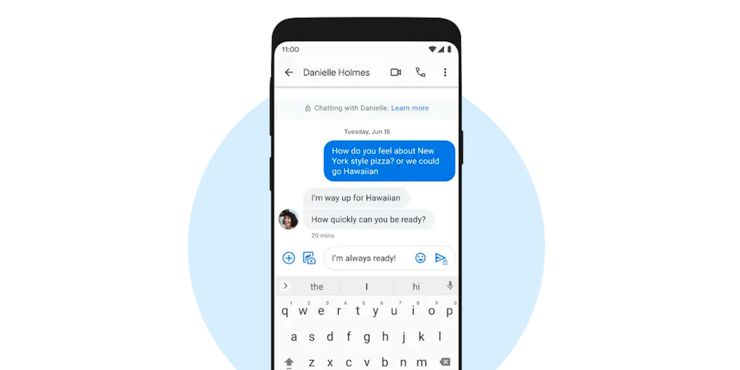
Archivar una conversación es útil para quienes desean limpiar su bandeja de entrada pero no desean eliminar los mensajes en caso de que necesiten acceder a ellos más tarde. Hay tres formas de archivar una conversación en la aplicación Google Messages. Una forma de hacerlo es mantener presionada una conversación hasta que aparezca la barra de acción en la parte superior. Toque en el Archivo (icono con una flecha hacia abajo) y se archivará la conversación. Los usuarios también pueden archivar una conversación desde dentro del chat. Para archivar una conversación abierta, toque el botón de desbordamiento (tres puntos en la esquina superior derecha) y seleccione Archivo en el menú desplegable que aparece.
La tercera forma de archivar una conversación, que es la más sencilla, es deslizar una conversación hacia la izquierda o hacia la derecha. Una vez que se registra el gesto de deslizar, el icono de archivo se hará visible para que el usuario sepa que la conversación se archivará. Se puede acceder a los mensajes archivados tocando el botón de desbordamiento en el cuadro de búsqueda. Seleccione Archivado en el menú y abrirá la carpeta que contiene las conversaciones archivadas. Si bien los tres métodos funcionan en la aplicación móvil, solo el segundo método funciona en Messages for Web. Una conversación archivada se puede eliminar o desarchivar. Para hacerlo, mantenga presionada la conversación hasta que aparezca la barra de acción. Toque en el Desarchivar (icono con una flecha hacia arriba) para desarchivarlo o el Borrar botón (icono de papelera) para eliminar la conversación de Mensajes de Google.
Fuente: Google